MediaFire 曾經是非常有名的「免費空間」服務,讓大家上傳影音與檔案,提供其他陌生人透過連結自由下載,在之前那樣一個檔案滿天「傳」的免空年代,也有許多的愛用者。但時代改變了,觀念建立了,現在免空已經不再那麼盛行,大家也知道不能分享這些有版權的內容。於是這些免空王者,開始想要轉型。

轉成什麼? Dropbox 是他們眾志一同的目標,大家都想要轉型成「雲端同步硬碟」,但是這個領域的競爭者也不少,有桌面雲端同步的三大王者 Dropbox 、Google 雲端硬碟、 SkyDrive, 也有企業端強而有力的競爭者 Box。
不過不轉也不行, MediaFire 當然也要轉型,今天開始,測試版的 MediFire Desktop Beta 正式開放用戶下載,從此你可以利用 MediaFire 自動同步桌面硬碟裡的檔案,將資料備份在雲端、同步到手機。雖然剛剛推出,不過功能還頗完整,也針對 Dropbox 推出了一些更優惠的方案,例如每個用戶最多可以加到免費 50GB 的空間。
關於雲端硬碟,歡迎延伸參考:
雲端硬碟不只是儲存,真正雲端運算可以幫你聰明工作
Google+ 相簿是儲存旅遊照片最佳雲端硬碟,我的8個好理由
1.安裝「 MeiaFire Desktop 」桌面同步軟體:
首先你要下載安裝「 MeiaFire Desktop 」桌面同步軟體,準備開始進行桌面檔案的同步。安裝設定時,可以選擇「 Advanced 」項目,後面會有更多設定彈性。
[](http://3.bp.blogspot.com/-R2BDoGarSIk/Uo7FqxE6MkI/AAAAAAADHaQ/pCdWcklZBI4/s1600/MediaFire+sync-04.png)
**2.選擇想要同步硬碟中哪一個資料夾?**
「 MeiaFire Desktop 」可以讓你選擇硬碟中的某一個資料夾來進行檔案同步。
[](http://3.bp.blogspot.com/-VqV2qhNKYiY/Uo7FqwvYusI/AAAAAAADHao/VtG2u-bVI_0/s1600/MediaFire+sync-05.png)
**3.選擇想要同步雲端上的哪幾個資料夾?**
在不同的電腦安裝「 MeiaFire Desktop 」,可以選擇每一台電腦「只要」同步整個 MediFire 雲端硬碟中的哪些資料夾。
[](http://4.bp.blogspot.com/-XrmFWnrZD_k/Uo7FrQApHcI/AAAAAAADHac/cssKxAJjNbo/s1600/MediaFire+sync-06.png)
**4.簡單易用的桌面同步提示**
安裝設定完成後,就會在桌面看到「 MeiaFire Desktop 」的提示,很清楚易懂,可以看到自己目前正在同步哪些檔案,右上方可以進入設定,或是點擊「相機」按鈕可以拍下螢幕截圖上傳同步。
[](http://4.bp.blogspot.com/-pTyzot7lTgM/Uo7FsKP4l6I/AAAAAAADHak/JKrBYjQrgjE/s1600/MediaFire+sync-07.png)
5.MediaFire 網頁端雲端硬碟
你電腦中指定資料夾內的檔案,都會透過「 MeiaFire Desktop 」同步到雲端備份,在不同電腦安裝「 MeiaFire Desktop 」,就可以把檔案自動在每一台電腦完成同步。到這邊,都和大家熟悉的 Dropbox 一樣。
[](http://4.bp.blogspot.com/-OBpHVF1r8yY/Uo7HHnKvegI/AAAAAAADHb0/yYzmq-FfsU8/s1600/mediafire+sync-17.png)
6. 開始 10 GB,最多加到 50GB
在免費用戶的空間上,「 MeiaFire Desktop 」開始要來挑戰 Dropbox 既有的龐大用戶,推出了免費用戶開始 10GB,但透過完成一些設定,可以逐步把空間往上加,最後免費用戶最多可以獲得 50 GB 空間。
你可以看到下面我完成了安裝桌面軟體、安裝 App,連結臉書等動作,就加了 5GB 空間。
[](http://1.bp.blogspot.com/-wT9Iz8Su1Zs/Uo7FtFbu3bI/AAAAAAADHa4/ytLZvNiHJbE/s1600/MediaFire+sync-10.png)
7.在電腦端檔案總管直接分享檔案
「 MeiaFire Desktop 」也提供分享檔案、資料夾給朋友共享的功能,只要在檔案總管上直接點擊右鍵,選擇分享,不須打開瀏覽器,就能完成檔案分享動作。
[](http://3.bp.blogspot.com/-z2JAPP4yJrw/Uo7FuUMg4UI/AAAAAAADHbU/D4xTpd3cW5s/s1600/MediaFire+sync-12.png)
8. 可以畫標註的截圖功能
「 MeiaFire Desktop 」也內建了截圖功能,在螢幕截圖後,還比 Dropbox 多了可以畫註解的編輯工具列。
[](http://1.bp.blogspot.com/-Px7inFclL7s/Uo7FuFBZbFI/AAAAAAADHbY/oYAoyHHNu7c/s1600/MediaFire+sync-11.png)
9. 支援各種檔案格式的線上預覽
MediaFire 號稱可以讓你線上打開 200 種格式的檔案,基本上常見的檔案同步到雲端後,都可以用瀏覽器直接打開,預覽內容。
[](http://4.bp.blogspot.com/-1OyFdIuh26U/Uo7FvfIZg-I/AAAAAAADHbs/I21vGI3CHyQ/s1600/MediaFire+sync-14.png)
10. 回覆、救援之前的檔案版本
MediaFire 同樣也支援「檔案救援」功能,任何檔案修改後,都可以到網頁端進行檔案版本的還原。
[](http://4.bp.blogspot.com/-2-CFz5HKs4M/Uo7Fp9GN6hI/AAAAAAADHaE/zu9eqWSmx28/s1600/MediaFire+Sync-15.png)
11. 救回已經被刪除的檔案
MediaFire 也會把已經刪除的檔案先儲存在雲端的「資源回收筒」中,你可以隨時去裡面找回已經刪除的檔案,並且輕鬆還原。
[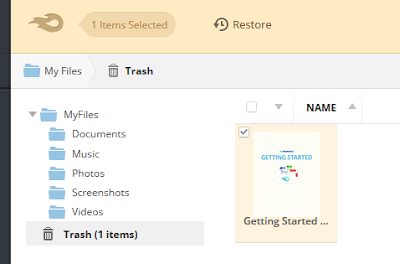](http://4.bp.blogspot.com/-yBB5ZOKJZes/Uo7FvgKSEqI/AAAAAAADHbo/bvVN9B-re4U/s1600/MediaFire+sync-16.png)
12.透過邀請朋友註冊,大幅增加空間
要達到「 MeiaFire Desktop 」的免費空間上限 50GB,除了完成設定步驟外,也要邀請朋友來註冊,同樣的在網頁端左下方的「 Refer your friends 」,把你的邀請連結分享給朋友,就能讓自己持續增加空間。
至於同步效果如何呢?我實際測試,感覺目前沒有 Dropbox 那麼即時同步,但上傳下載也還是穩定沒有問題的,有興趣的朋友可以試試看。
本篇也開放大家分享自己的邀請連結,讓有興趣的朋友可以點選來註冊!
MediaFire:https://www.mediafire.com
MediaFire 桌面同步軟體下載:
https://www.mediafire.com/software/desktop/
MediaFire Android 與 iOS App 下載:
https://www.mediafire.com/software/mobile/index.php
[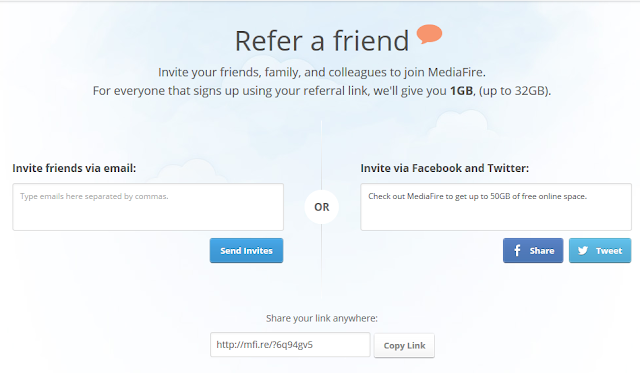](http://1.bp.blogspot.com/-XrUYyqRL6gg/Uo7Fso3wzGI/AAAAAAADHbA/9qxdgiOLoZA/s1600/MediaFire+sync-09.png)
轉自[電腦玩物/esor huang(異塵行者)](http://www.playpcesor.com/2013/11/mediafire-50gb-dropbox.html)










